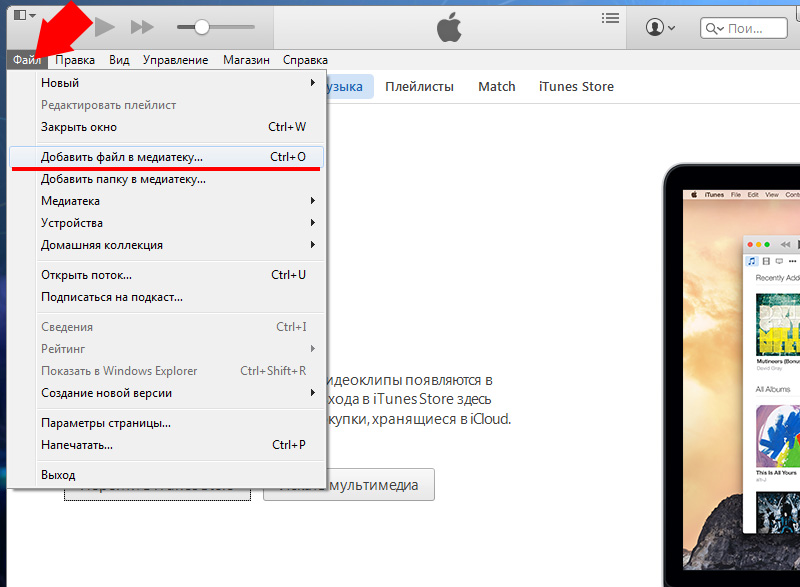
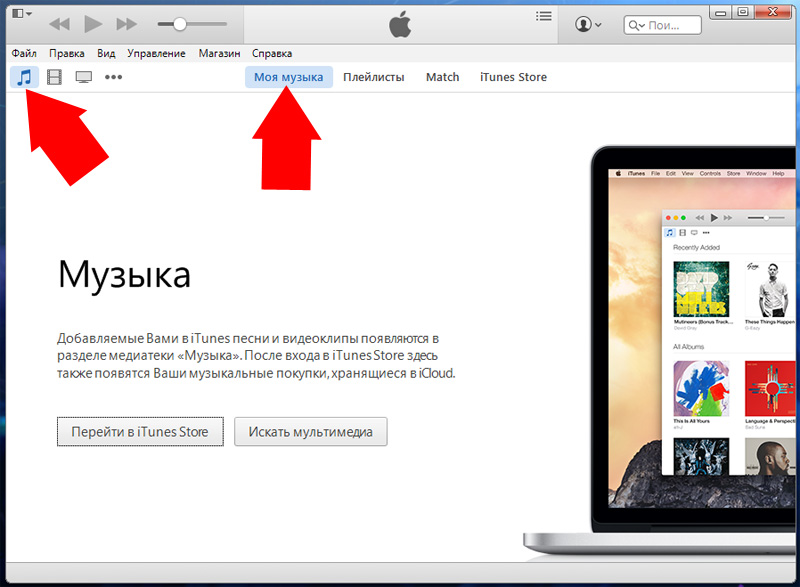

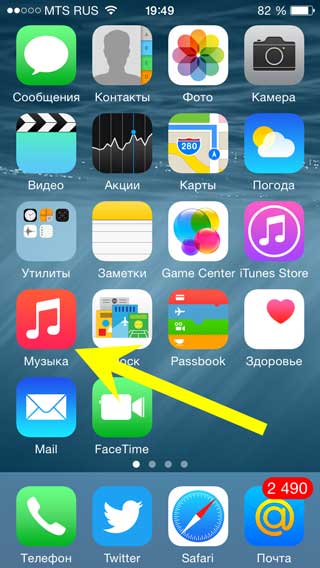


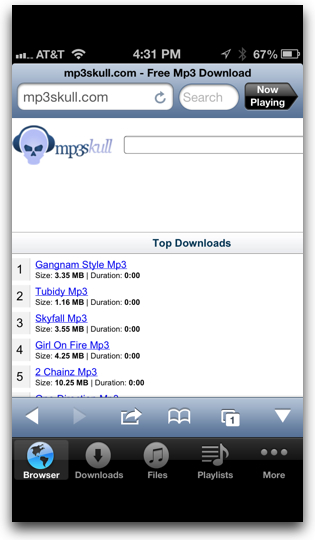




 Рейтинг: 5.0/5.0 (1575 проголосовавших)
Рейтинг: 5.0/5.0 (1575 проголосовавших)Категория: Программы
Раздел: Разбираемся в программах  23 июнь 2014
23 июнь 2014  6596
6596
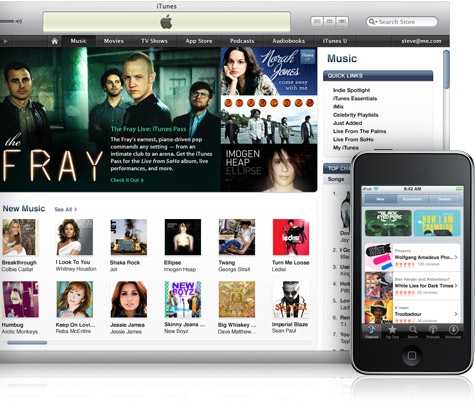
Музыка – это неотъемлемый атрибут современного человека. Как мы знаем, iPhone способен не только совершать звонки и отправлять смс сообщения, а и вполне успешно заменить плеер.
Для того чтобы на вашем iPhone появились новые треки, необходимо научиться пользоваться программой iTunes или установить на смартфон музыкальные приложения.
Скидываем музыку на iPhone с помощью iTunes:
- Если iTunes еще не установлен, то скачиваем программу с официального сайта и устанавливаем.
- Формируем папку с любимой музыкой, которую необходимо скинуть на iPhone. Проще всего создать такую папку на рабочем столе, чтобы ее легко было найти.

- Сразу оговоримся, что в программе удобно создавать плейлисты, чтобы потом на iPhone было легче найти композицию.
- Поэтому в окне iTunes. В верхнем правом углу выставляем «Музыка», а затем переходим во вкладку «Плейлисты».
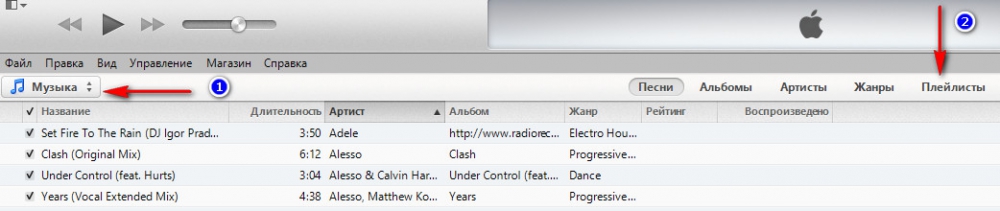
- В нижнем левом углу видим две кнопки:

1. Первая отвечает за добавление нового плейлиста.
2. Вторая предназначена для редактирования данных плейлиста, их экспорта на диск или прослушивание.
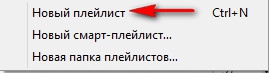
- Выбираем «Новый плейлист».
- Должно появиться окно, где необходимо прописать название плейлиста. Оно может быть любым, как вам больше нравится. Нажимаем «ОК».
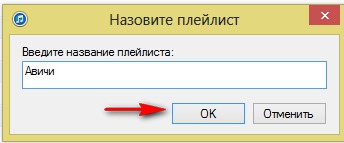
- Видим, что появился новый плейлист с заданным названием. В нем еще нет объектов, то есть музыкальных файлов.
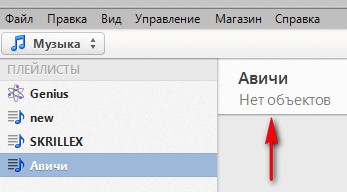
- Добавляем папку с треками – перетягиваем папку с рабочего стола в центр окна открытого плейлиста. Готово.
Для того чтобы песни оказались не просто в программе, необходимо синхронизировать iPhone с iTunes:
- Подключаем iPhone к компьютеру через USB шнур.

- Ждем, пока в правом верхнем углу не появится имя устройства.
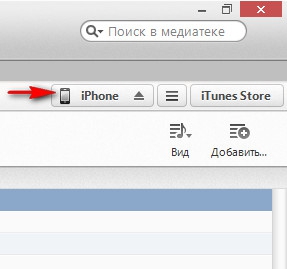
- Жмем по нему. Появятся настройки для синхронизации данных с вашим устройством:
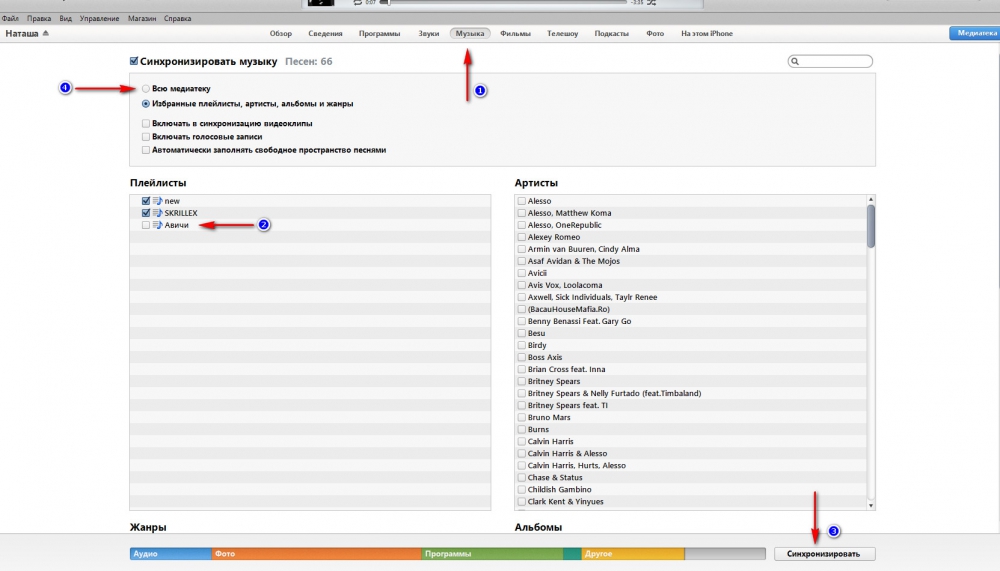
1 Переходим во вкладку «Музыка».
2 Отмечаем галочкой новый плейлист.
3 Нажимаем кнопку «Применить». Она появится после установки галочки на месте «Синхронизировать».
4 Если нет желания каждый раз вручную отмечать данные для загрузки, то устанавливаем отметку на «Всю медиатеку».
В следующий раз музыка будет автоматически перемещаться на устройство при синхронизации.
Многие создают плейлисты в социальных сетях. Они добавляются всякий раз после посещения любимой группы или с перепоста друзей, из новостей или ленты. Быстро сохранить к себе на страничку понравившийся трек очень удобно.
Таким пользователям подойдут программы, которые устанавливаются на iPhone с App Store. Среди них наибольшей популярностью пользуются «Тут Зайцев Нет», «iDownloader», «Меломан».
Прочитал сам, расскажи другим в социальных сетях
The explanation for this is the marketing division’s utter ignorance of some rules of the free gift campaign.It is better to pick a subject matter from a somewhat small niche.*Outside: Many universities offer an outside study experience on campus as well.You ought to have ideas occur location for all kinds of internet hosting matter or perhaps a merchandise isn’t gotten. The events are non restrictive as they allow Dutch artists all over the globe to participate and showcase their work.
Wholesale Jerseys China http://www.cheapoutletnfljerseys.us.com/
Александр, в папке "Спам" и других папках письма также отсутствует? Если да, то советую обратиться в службу поддержки Рамблер, чтобы уточнить данный вопрос.
В окошке "входящие" 30 писем, а на основной странице сообщение "писем нет". Куда они исчезли?
Любовь, если устройство было подарено другим пользователем, вам придется к нему обратиться, чтобы узнать пароль от iPad или Apple ID (или попросить устройство удаленно разблокировать). К сожалению, если вы не узнаете пароля, устройство разблокировать не получится (проще сразу вернуть его законному владельцу).
Добрый день. Я тоже столкнулась с проблемой блокировки айпада. Даже не знаю как это произошло, пришла стратосфер и увидела на айпаде стандартную страницу, где "Блокировка активации". iPad привязан к Apple id. Все что возможные пароли и логины уже вводила. Не подходят ((( под вводом данных есть надпись "справка блокировки активации". Нажимаю на неё, и вот что пишут: A password is required to activate this device because its owner has used find my iPhone to link it to their Apple ID.
If this is your device, enter the Apple id and password you used to set up iCloud.
If you were given this device or purchased it second-hand, you will need to contact the original owner to have them remove this device from their account. Additional information can be found at: support. Apple. Com/kb/ts4515
Был подаренная корпоративе, естественно чека нет. Что делать? Спасайте? Очень жалко(((
> oplata-vklike.tk <

Прошлогодняя инструкция по загрузке музыки в iPhone получилась совсем краткой и вызвала массу вопросов у начинающих пользователей Apple iPhone. Поэтому, специально для наших новичков, ломающих голову над вопросом – как скачать музыку на iPhone. мы подготовили более подробный мануал. Кстати, обладатели планшета iPad или плеера iPod тоже могут перенести музыку в свои устройства описанным ниже способом.
Если в вашем компьютере пока нет музыки для загрузки в iPhone, тогда, на первое время, можете воспользоваться приложением – Подкасты, которое позволяет скачивать музыкальные передачи в память телефона.
Для того чтобы скинуть музыку в iPhone, iPad или iPod необходимо скачать iTunes и установить в свой компьютер. Программа iTunes распространяется бесплатно и поможет синхронизировать музыку. Сегодня мы будем переносить музыку в iPhone, а Вы следуйте пунктам и наполняйте песнями и музыкой свое устройство.

1. Запускаем iTunes, переходим в раздел «Музыка», хватаем папку с музыкой или песню и переносим её в раздел «Музыка»

Существует еще один способ добавления новых композиций при помощи контекстного меню: Файл > «Добавить файл в медиатеку» или «Добавить папку в медиатеку», после чего выбираем песню или папку-альбом. Первый способ думаю быстрее и проще.

2. Если песни загрузились в iTunes и появились в разделе «Музыка» значит пол дела сделано. Теперь необходимо скачать музыку в iPhone, подключаем телефон к ПК при помощи кабеля USB

3. В iTunes, в разделе «Устройства» выбираем iPhone, в появившемся справа окне жмем вкладку «Обзор» и ставим маркер «Обрабатывать музыку и видео вручную»

4. Переходим во вкладку «Музыка», ставим галочку «Синхронизировать музыку», выбираем «Вся медиатека» или «Избранные плейлисты» и жмем кнопку «Применить»

5. Если появиться окно со следующим содержанием:
«Вы действительно хотите синхронизировать музыку? Весь имеющийся контент в iPhone будет удален и заменен песнями и плейлистами из Вашей медиатеки iTunes»,
На секунду остановитесь, и подумайте, нужна ли Вам музыка, которая уже имеется в iPhone. Если не нужна, жмите кнопку «Синхронизировать музыку» и продолжайте. Если музыка нужна, жмите кнопку «Отменить» и попробуйте перенести треки с iPhone в компьютер .
После нажатия кнопки «Применить», iTunes начнет перенос музыки в iPhone, во время синхронизации не отсоединяйте кабель USB, дождитесь завершения синхронизации и новая музыка появится в телефоне. Теперь Вы знаете, как закинуть музыку на iPhone. iPad или iPod.


Для того чтобы найти музыку, закаченную в iPhone, запустите стандартное приложение Музыка (ранее называлось iPod), выберите раздел «Альбомы» или «Песни» и наслаждайтесь новыми треками.
Если с музыкой разобрались можно переходить к следующей инструкции, с помощью которой Вы узнаете, как закачать видео на iPhone. Мануал по работе с видео поможет скинуть фильмы, клипы и приколы в телефон или планшет.
Если Вы только вникаете в особенности эксплуатации своего телефона, планшета iPad или плеера iPod, то iBobr.ru рекомендует ознакомиться с другими материалами, рассказывающими как пользоваться айфоном .
Чтоб я тратил 10 минут чтоб узнать как на это …. закачать пару песен, устанавливать айтюнс и остальную ……. которая тормозит компьютер. Да пошли на … эти разработчики ……. которые себе покупают этот мусор. Попался айфон в руки, хочу пару песен кинуть чтоб музыку послушать на пару часов, а так, то андроид лучше всех, и при том что я не дятел в технике, но это …. себе никогда не куплю чтоб так …. мозги. Сори за цензуру других слов не хватает на это безобразие.
Да уж, сразу видно (несмотря на технические навыки) что человек высшим достижение считает андроид. Как обычно варианта два: или денег нет на iPhone (от зависти чего только не напишешь), или интеллектуальных способностей хватает только на андроид. А вообще у нормального человека державшего хотя бы в руках оба этих девайса сомнений в выборе не возникает. Типичная истерия владельцев недоАйфонов.

Обновлено 6 ноября 2016. Из-за увеличивающейся популярности этой программы, добавил еще один способ загрузки музыки в iPhone и iPad с помощью iTools.

Думаю все согласятся со мной, что загружать медиа-контент в iPhone и другие iOS-устройства жутко неудобно, а для некоторых пользователей даже трудно. Появляется нужда осваивать медиаплеер iTunes. Однако есть в этом и плюс, медиатека будет правильно и красиво оформлена.
Из этой инструкции вы узнаете, как скачать музыку на iPhone несколькими способами, итак начнем:
Какие форматы понимает iPhone и iTunes?Скинуть музыку на iPhone, iPod Touch или iPad можно непосредственно с компьютера с операционной системой Windows или же Mac OS X.
Нужно отметить, не со всеми популярными аудио форматами работает iTunes, а, следовательно, загрузить их в медиатеку нельзя.
Итак, iTunes и iPhone, поддерживают следующие форматы: MP3, AAC, AIFF, WAV, Apple Lossless, а вот популярных форматов WMA и FLAC к сожалению, нет.
В случае если музыкальный файл в медиатеку iTunes не добавляется, следовательно, этот формат программа не поддерживает и его нужно конвертировать в любой из форматов перечисленных выше.
Как добавить музыку в iTunesДумаю самый трудный и трудозатратный из предоставленных способов, однако есть в нем и плюсы:
Как видите, даже не смотря на недостатки программы, у нее есть свои плюсы, а когда научитесь добавлять музыку на айфон через айтюнс, забудете и о недостатках.
Для того, что закачать музыку на iPhone, iPod или iPad нужно сначала загрузить аудиофайлы в медиатеку iTunes.
1. Для начала запускаем программу iTunes. Последнюю версию можно скачать с сайта Apple .
2. Добавляется музыка в iTunes очень просто, для этого надо просто перетянуть медиа файл или даже всю папку с фалами в окно программы. После чего айтюнс начнет добавлять их себе в медиатеку.
3. Выберите папку с треками или один трек, нажмите правую кнопку мышки и выберите «Сведения», а теперь заполните метаданные ID3 и добавьте обложку.
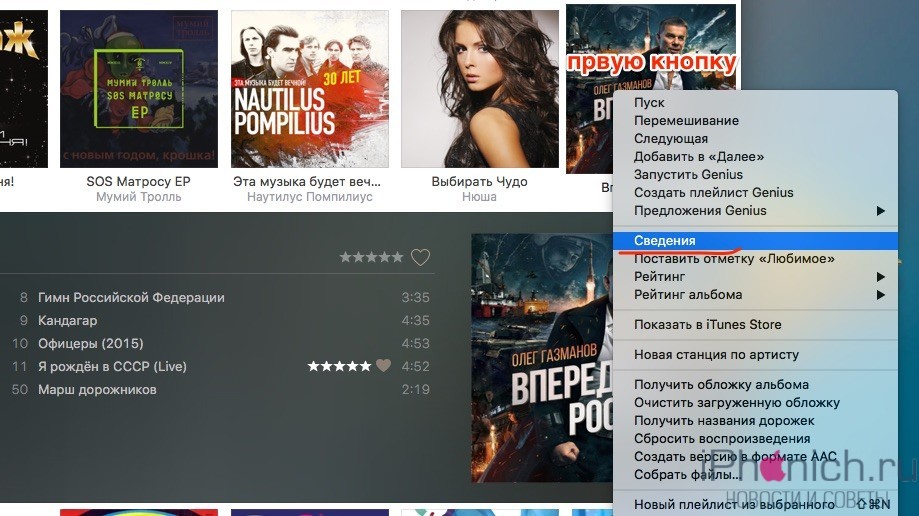
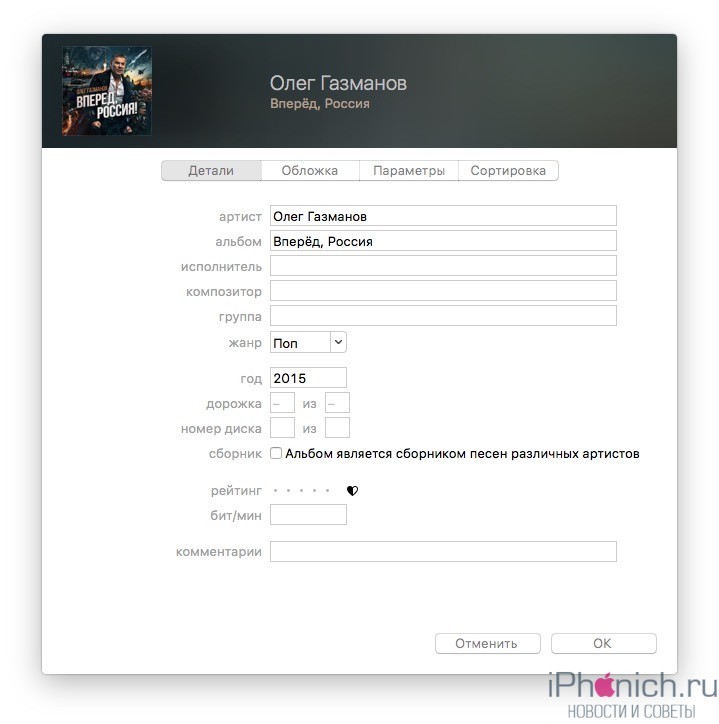
После заполнения коллекция готова и ее можно скинуть с компьютера на iPhone. Можно конечно не заполнять, но когда заполняешь все намного красивее смотрится.
Как скинуть музыку на iPhone через iTunesДля того, чтобы скинуть музыка из медиатеки iTunes в iPhone, нужно осуществить их синхронизацию:
1. Подключите iPhone по USB к компьютеру. если у вас включена синхронизация по Wi-Fi, то используйте ее,
2. Программа iTunes если не была открыта, сама откроется. После того как iPhone появится в панели иконок — жмите на него,
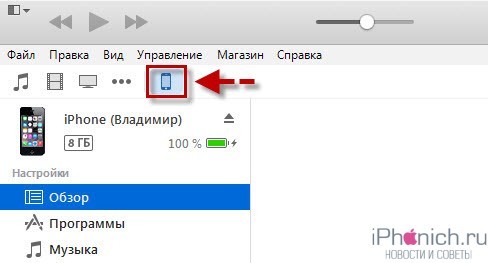
3. Перейдите во вкладку «Обзор «, прокрутите вниз до раздела «Параметры » и установите галочку «Обрабатывать музыку и видео вручную ». Нажмите кнопку «Применить »
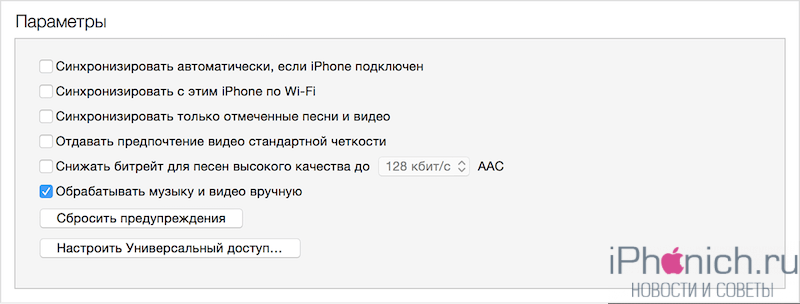
4. Теперь нужно выбрать вкладку «Музыка » и поставить флажок напротив параметра «Синхронизировать музыку «.
5. Чуть ниже, если нужно загрузить всю музыку из айтюнса, выбирайте пункт «Всю медиатеку «. А если нужны только определённые альбомы, треки или плейлисты, выберайте «Избранные плейлисты, артисты, альбомы и жанры». И нажмите «Применить».
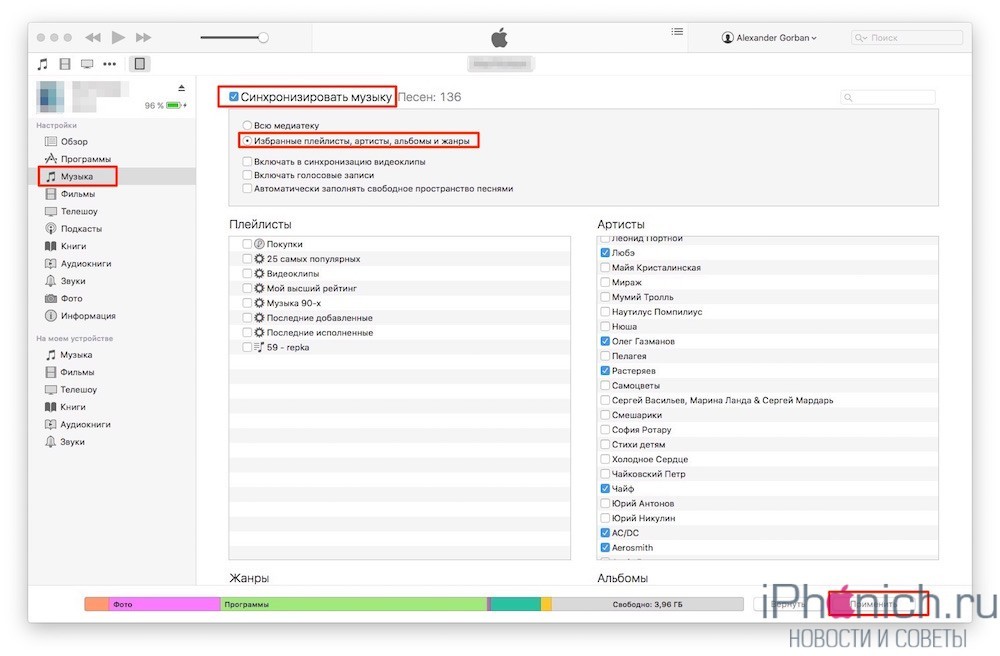
После того как закончится синхронизация, вся отмеченная музыка появится в iPhone.
Как скачать музыку на iPhone с компьютера через iToolsЕсть отличная альтернатива iTunes, с помощью которой можно очень быстро скинуть музыку в iPhone с компьютера, это программа iTools .
iTools (айтулс) — в данный момент это лучший аналог программы iTunes. Может полностью заменить iTunes решить проблемы с долгой синхронизацией iPhone и iPad.
Он не имеет возможностью iTunes в организации музыкальной коллекции, однако большинству это и не надо, так как прописать метаданные можно непосредственно в среде ОС.
1. Запустите программу iTools .
2. Подключите iPhone или iPad к компьютеру.
3. Перейдите во вкладку Music (Музыка).
4. Нажмите на кнопку Import (Импорт).
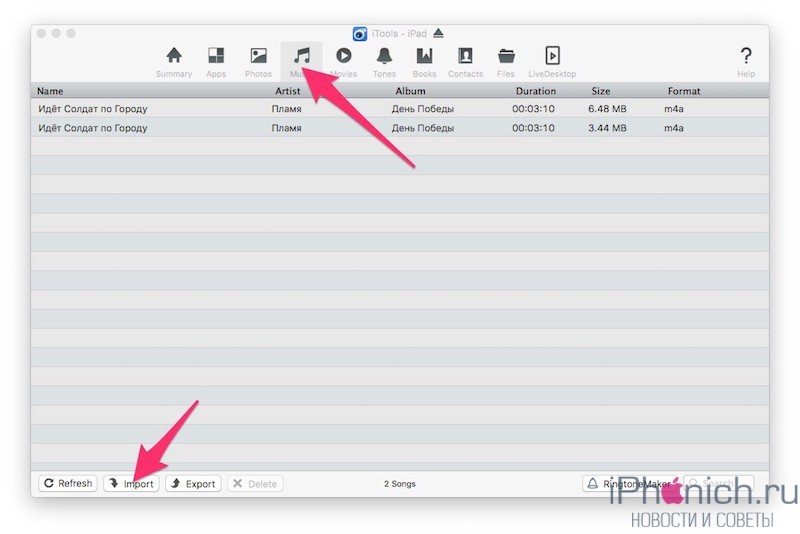
5. Выберите нужные композиции в формате MP3, AAC, AIFF, WAV, Apple Lossless и нажмите Open (Открыть).
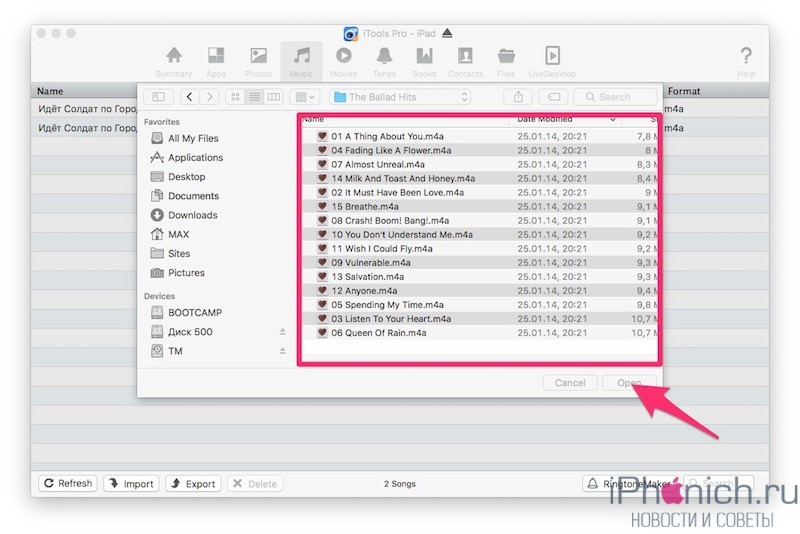
Совет 1. Если нужно выбрать несколько файлов зажмите кнопку Command на Mac или Ctrl на Windows и мышкой щёлкайте по нужным.
Совет 2. Если нужно выбрать все файлы в папке используйте горячие клавиши Command+A на Mac и Ctrl+A на Windows.
После чего начнется процесс импорта музыки, после его завершенья вся выбранная музыка будет находиться на устройстве.
Программы для iPhone - навигация iPhone-gps
 Бесплатные программы для iPhone
Бесплатные программы для iPhone Лучшие приложения для iPhone
Лучшие приложения для iPhone Лучшие игры для iPhone
Лучшие игры для iPhone Настройка iphone
Настройка iphone Файловые менеджеры
Файловые менеджеры Проверка iPhone перед покупкой
Проверка iPhone перед покупкой Pgyer – бесплатный App Store
Pgyer – бесплатный App Store Китайский App Store
Китайский App Store Cоздание рингтонов
Cоздание рингтонов Музыка ВКонтакте – что выбрать
Музыка ВКонтакте – что выбрать Как загрузить музыку в iphone
Как загрузить музыку в iphone Как скачать видео на iPhone
Как скачать видео на iPhone Перенос контактов на iphone
Перенос контактов на iphone Прошивка и jailbreak
Прошивка и jailbreak iTools – замена iTunes
iTools – замена iTunes Секреты iPhone
Секреты iPhone Apple Watch
Apple Watch
Бесплатные программы для iPhone
Скидки и распродажи в App Store

Лучшие игры для iPhone
Лучшее по категориям

Лучшие приложения для iPhone
Лучшее в App Store

Проверка iPhone перед покупкой
Что и как надо проверить
Как закачать музыку на iphone
В отличие от смартфонов работающих на других операционных системах, в iOS процедуру закачки музыки нельзя назвать простой. Это связанно прежде всего с желанием Apple заработать на продаже лицензионного цифрового контента через магазин iTunes Store. Если следовать инструкциям от производителя, то любые аудио файлы можно скачать в айфон только с помощью родного медиакомбайна iTunes. Процедура, в общем-то, несложная, но требует подключение к компьютеру. По этому, в этой статье я опишу и более простые способы как скачать музыку на iPhone, даже без компьютера и даже без собственных музыкальных файлов.
Это касается только музыки для прослушивания, если вам нужно поставить мелодию на звонок iphone, то смотрите эту инструкцию .
Официальный способ – iTunesДля этого вам нужно выполнить последовательность действий, описанных ниже:
 1) Открываем программу iTunes (скачать можно бесплатно с официального сайта apple.com/ru/itunes/ ). Нас приветствует окно, в котором показываются все нововведения новой версии программы. Выбираем в нижней части вариант “Принимаю” и двигаемся далее. Далее откроется раздел музыка и предложение поискать медиа файлы. Но мы этот вариант не выбираем, нам ведь не нужны на нашем устройстве вся та куча песен, что на вашем компьютере, а только избранные песни, поэтому далее к следующему пункту.
1) Открываем программу iTunes (скачать можно бесплатно с официального сайта apple.com/ru/itunes/ ). Нас приветствует окно, в котором показываются все нововведения новой версии программы. Выбираем в нижней части вариант “Принимаю” и двигаемся далее. Далее откроется раздел музыка и предложение поискать медиа файлы. Но мы этот вариант не выбираем, нам ведь не нужны на нашем устройстве вся та куча песен, что на вашем компьютере, а только избранные песни, поэтому далее к следующему пункту.

2) Итак, мы видим подраздел “музыка”, и песен в нем нет. Теперь давайте добавим вашу музыку. Для этого, сначала, смотрим в левый верхний угол и жмем на пункт “Файл”, далее в появившемся всплывающем меню выбираем “Добавить файл в медиатеку”.

3) Выбираем всю музыку, которую вы впоследствии хотите закачать на iPhone и нажимаем “Открыть” (можно выбирать как отдельные файлы, так и целые папки с альбомами).
4) Теперь медиатека сформирована. Но если у вас не показываются ваши добавленные музыкальные композиции, то просто кликните по названию альбома.

5) Теперь, когда наша медиатеки сформирована, подключаем iPhone к компьютеру. Ваше устройство после подключения к компьютеру отобразится в панеле значков. Жмите на него.

6) Теперь идем в раздел “музыка”, нажав по одноименной кнопке. В поле синхронизации выбираем вариант “Всю медиатеку”. (Но если вы перед эти всё же сняли галочки с некоторых песен по каким-то причинам, то не спешите выбирать, прочитайте дальше).

Если же вы сняли галочки с каких-либо композиций, то выбираем вариант “Избранные плейлисты, артисты, альбомы и жанры”.

7) И финальный аккорд – нажимаем в нижнем правом углу кнопку “Синхронизировать”.
Вот и всё! Теперь ждем завершения синхронизации и наслаждаемся музыкой на вашем iPhone!
P.S. И естественно, в дальнейшем, если вы будете вносить какие-то изменения в медиатеку, то на вашем устройстве изменения будут вступать в силу только после синхронизации с компьютером.
По этому, вот сразу инструкция как удалить музыку с iPhone .
если вы вдруг не увидели привычное название ваших песен (то есть не так, какое у него было записано имя файла), то не пугайтесь: в iTunes берет информацию из тегов файла и всё распределяется по графам: “Название”, “Длительность”, “Артист”, “Альбом”, “Жанр”, “Рейтинг”, “Воспроизведение”.

Все вышеперечисленные действия в коротком видео ролике.
Как скачать музыку на iPhone с помощью приложенийЕсли вышеописанная процедура вам не нравится, то в App Store есть приложения которые могут закачать музыку на iphone значительно проще. Могу порекомендовать Eddy Cloud Music Pro (обзор ), он позволяет загружать песни даже из облачных сервисов (Dropbox, Google Drive, Yandex.Disk и другие).



В таких приложениях есть два режима работы:
1. Закачка музыки на iPhone в локальной wi-fi сети.
Для этого ваш компьютер с музыкой и устройство должно быть подключено к одной сети wi-fi. Откройте приложение, в настройках вы увидите адрес для загрузки файлов. Откройте на компьютере браузер и введите этот адрес. Загрузите музыки и слушайте ее на устройстве.
2. Закачка музыки на устройство из облачных сервисов. Для этого сначала нужно загрузить музыку на сервер облака. Затем открыть приложение и скачать эту музыку на iPhone.
Как скачать музыку на айфон из ВКСоциальная сеть ВКонтакте, для многих стала основным источником музыкального контента. Там есть почти любая музыка. И вполне логично сделать возможность прослушивания любимых треков на iPhone прямо оттуда. Однако, родное приложение ВКонтакте не имеет такого функционала. Зато есть другие приложения позволяющие скачать музыку на iphone. Правда, политика Apple по борьбе с пиратством не позволяет им надолго задерживаться в App Store. Но подобные приложения можно скачать из общих аккаунтов.
Загрузите и откройте приложение. Затем введите свой логин и пароль от аккаунта ВКонтакте чтобы использовать медиатеку социальной сети.
Такие программы предоставляет полный доступ к вашему музыкальному разделу из Вконтакте. Вы можете использовать поиск чтобы найти нужный трек, а также скачать музыку на iphone со своей стены и стены любого из своих друзей или группы.
Как я уже писал выше, подобные приложения регулярно удаляются из App Store. Актуальный список можно найти на странице музыка ВКонтакте для iPhone
Другие полезные статьи: Настройка iPhone – советы новым пользователям
Настройка iPhone – советы новым пользователям Как установить рингтоны на iPhone
Как установить рингтоны на iPhone Как поставить мелодию на звонок iphone
Как поставить мелодию на звонок iphone Как показать заряд в процентах
Как показать заряд в процентах Как удалить музыку из iPhone
Как удалить музыку из iPhone